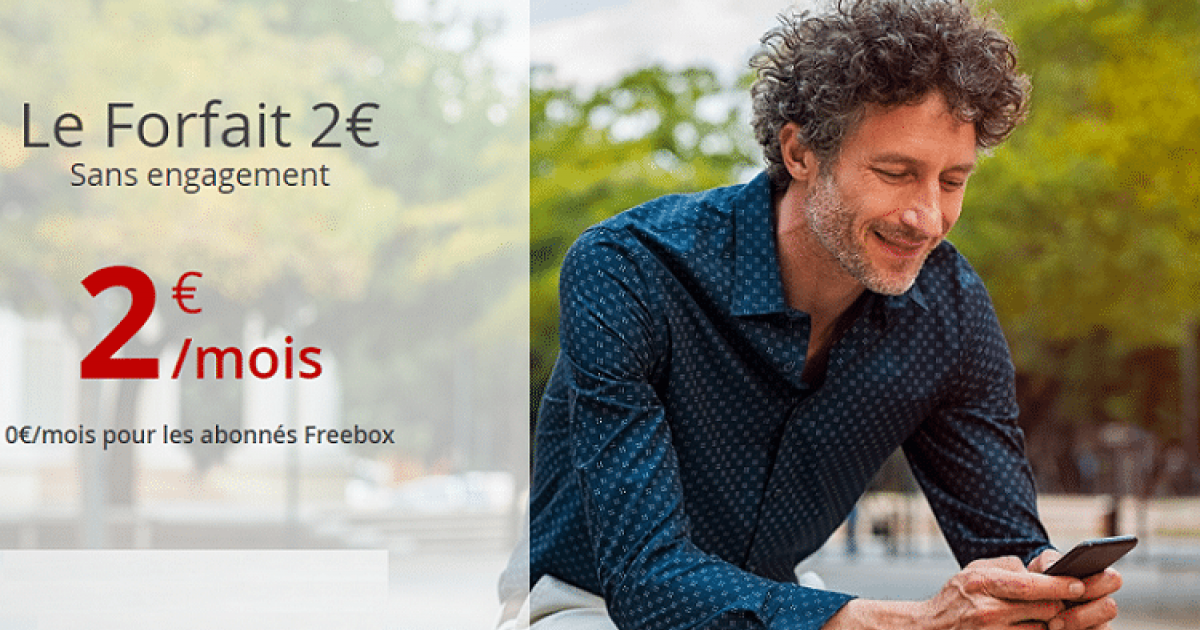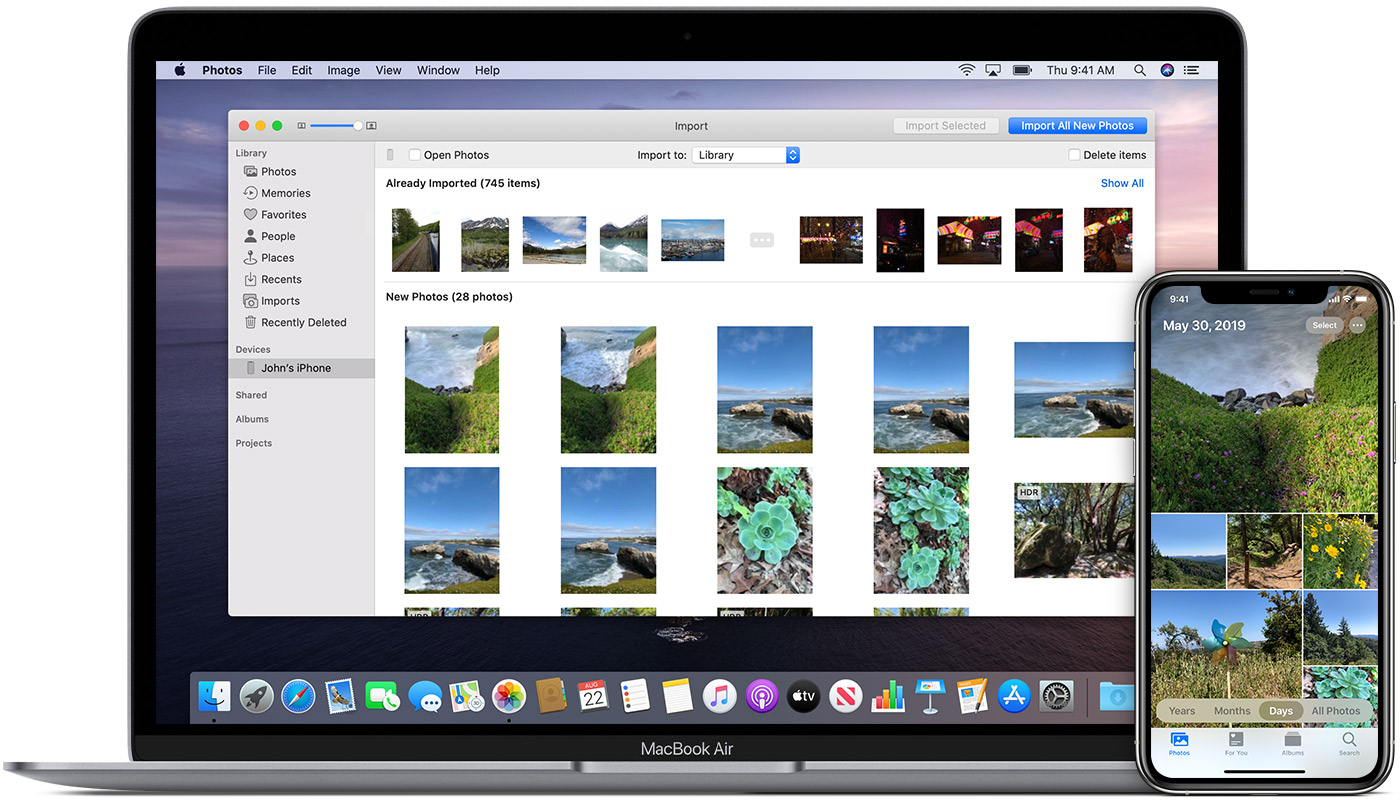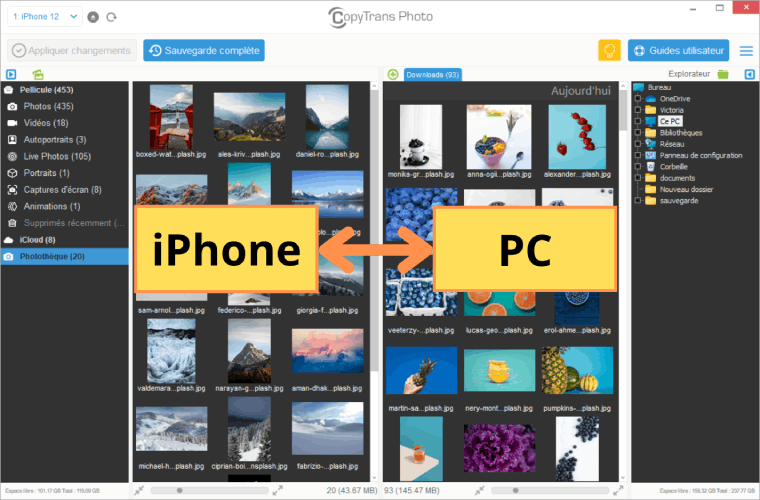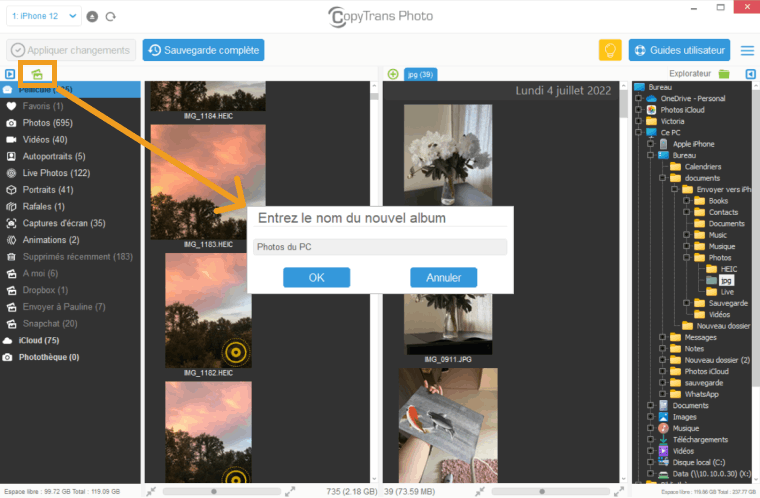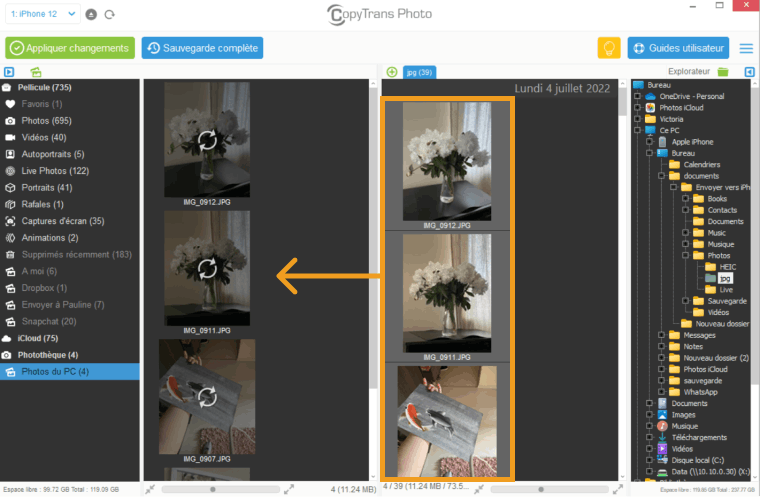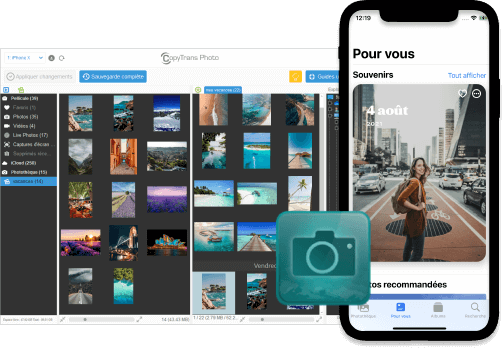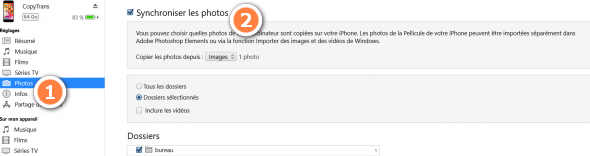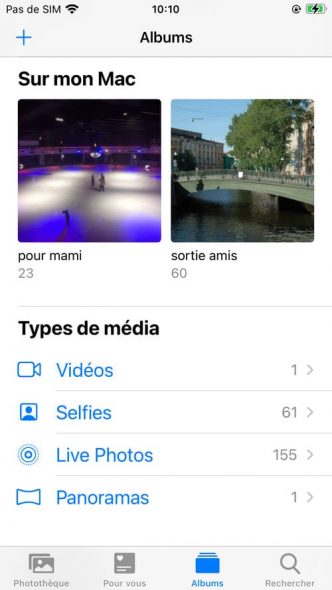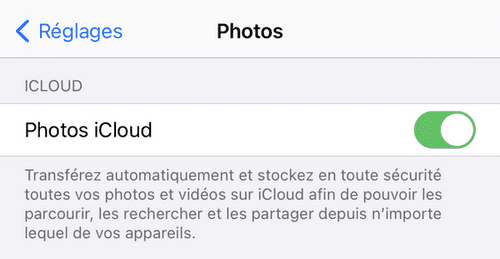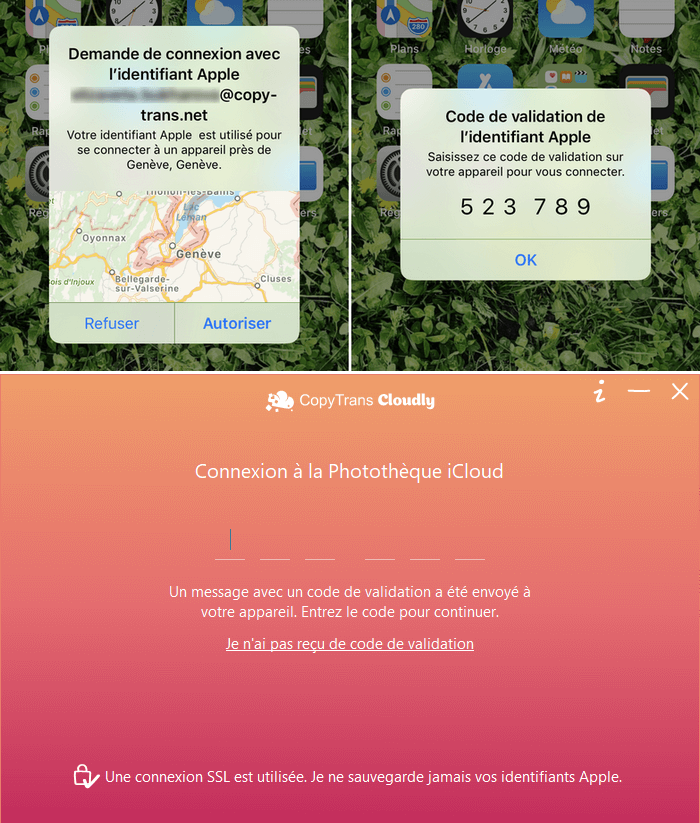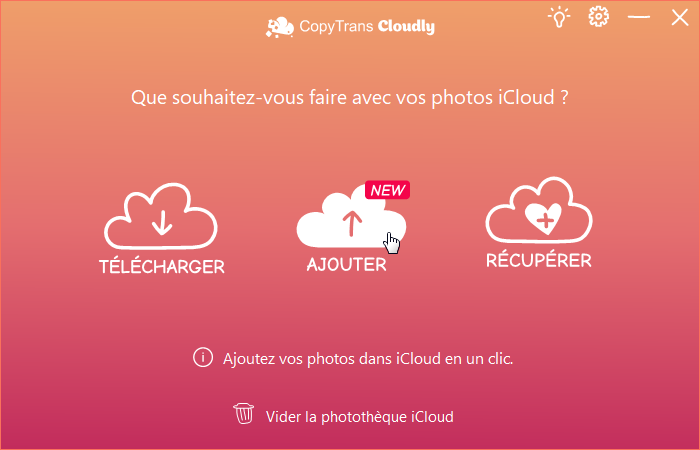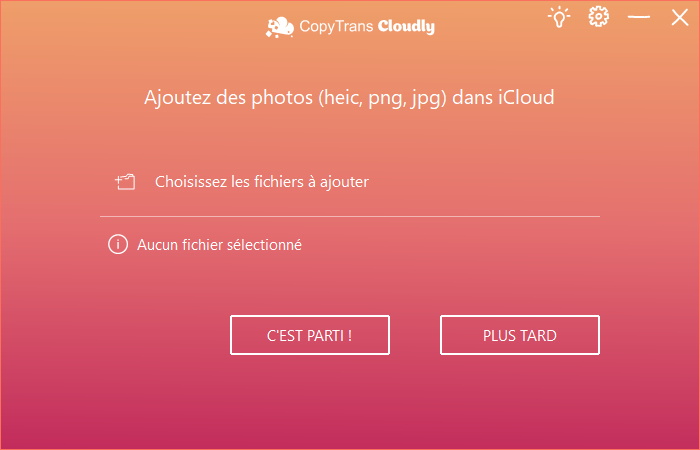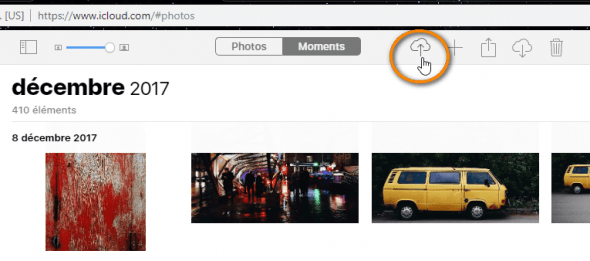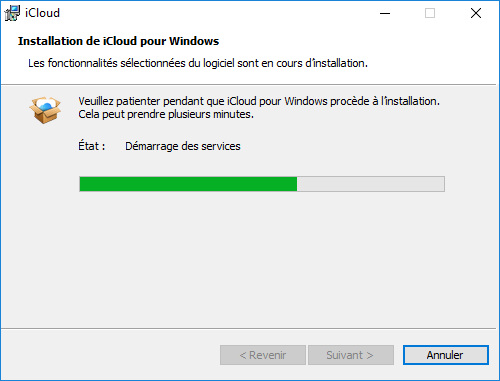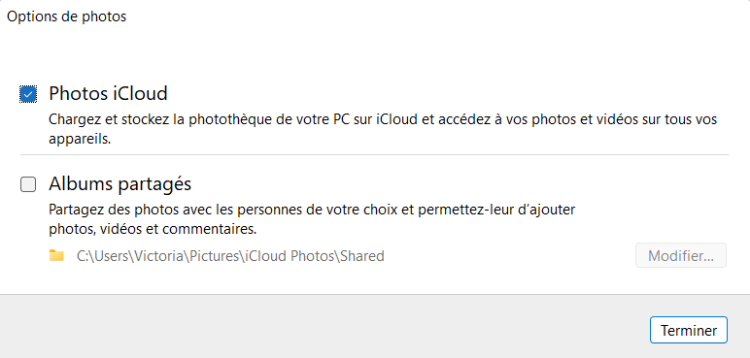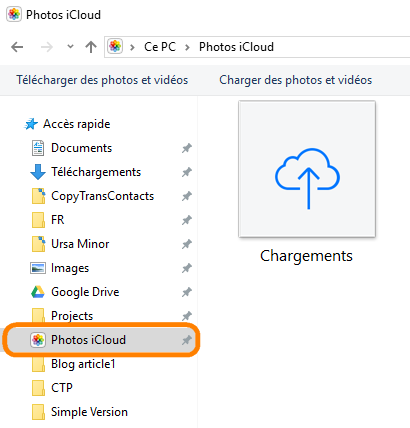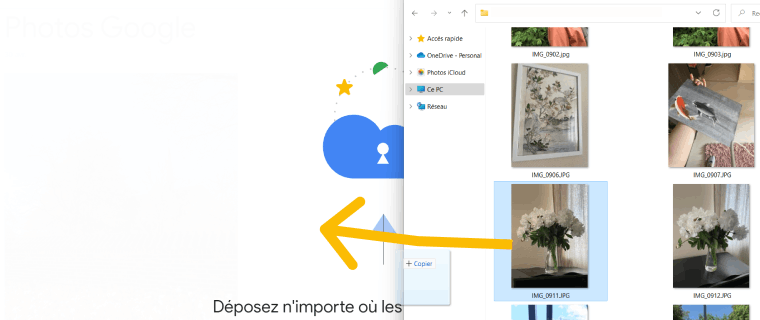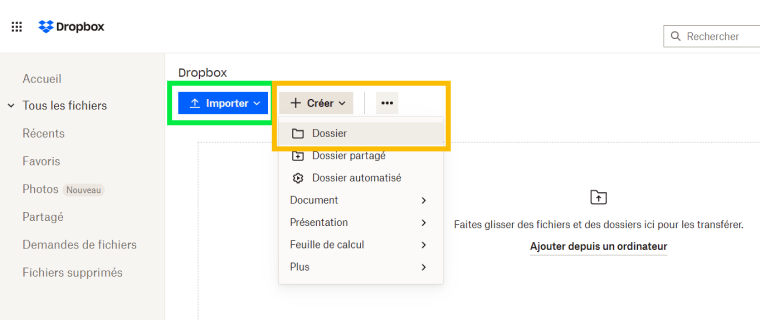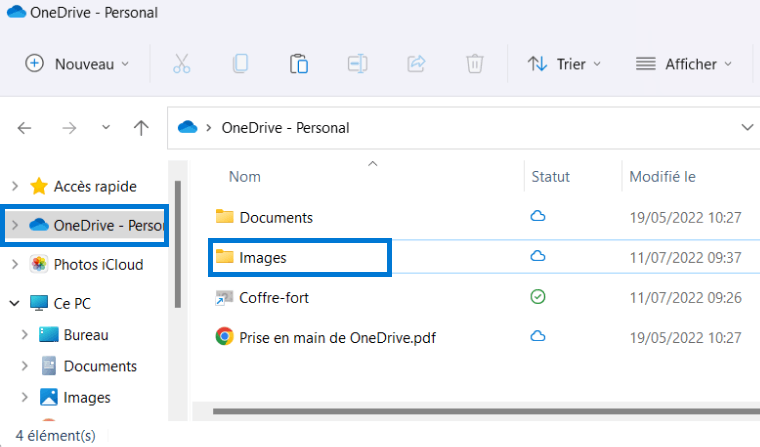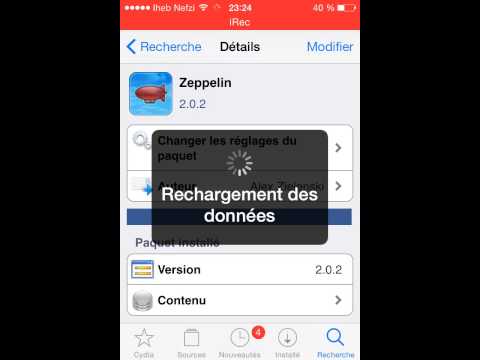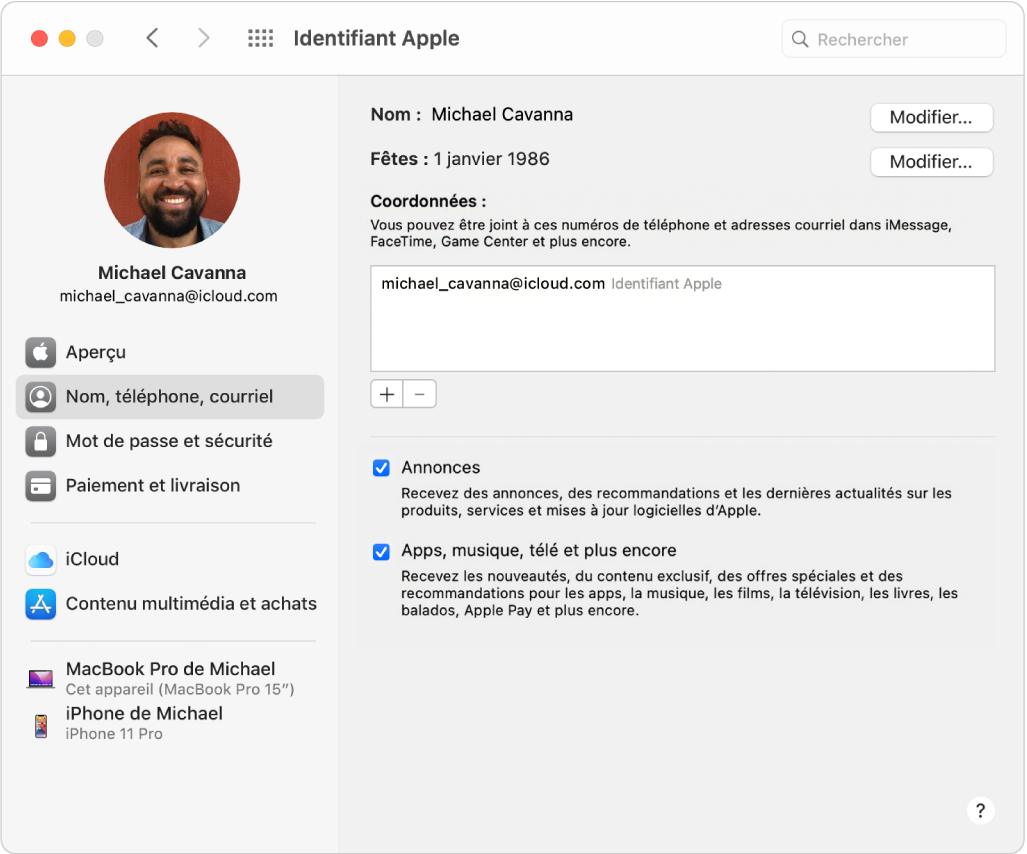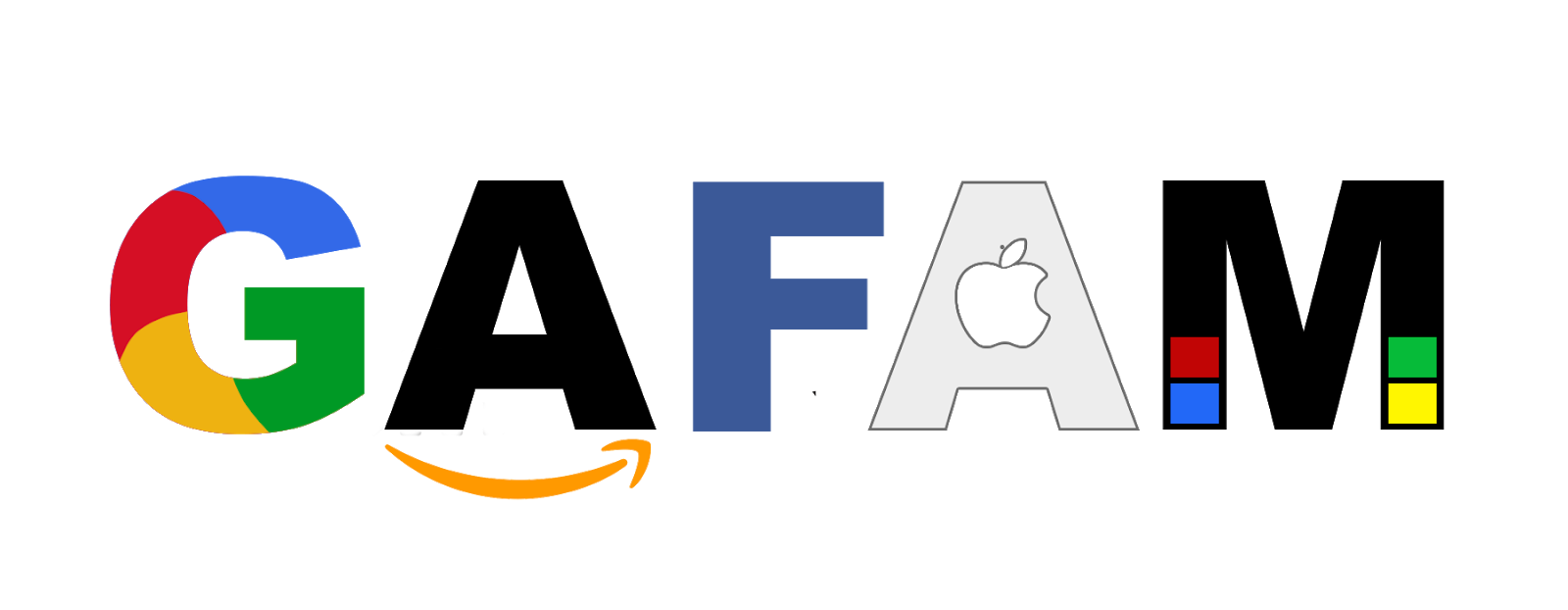كيف تجعل تطبيقًا غير مرئي على Android؟.
إخفاء التطبيقات على Android باستخدام الإعدادات المضمنة (في بعض الطرز)
تحتوي بعض هواتف Android على ميزة مضمنة لإخفاء التطبيقات من خلال الشاشة الرئيسية أو الإعدادات. إذا كنت تستخدم هاتف Samsung أو LG أو Xiaomi أو OnePlus أو Huawei ، فقد تكون محظوظًا. بخلاف ذلك ، قم بالتبديل إلى حلول الجهات الخارجية لإخفاء تطبيقات Android.
إخفاء التطبيقات على هاتف سامسونج
إليك كيفية إخفاء التطبيقات على هاتف Samsung Android. لا تحتوي جميع هواتف Samsung على نفس الإعدادات ، ولكن يجب أن تعمل هذه الطريقة:
-
افتح درج التطبيق.
-
اضغط على النقاط الثلاث في أعلى اليمين.
-
افتحهم إعدادات الشاشة الرئيسية (أو مجرد ملف الإعدادات).
-
حدد الخيار إخفاء التطبيقات.
-
اختر التطبيق (التطبيقات) الذي تريد إخفاءه.
-
قم بالتأكيد بالضغط على الزر يتقدم (أو اضغط نعم).
إخفاء التطبيقات على هاتف LG
تسمح لك بعض هواتف LG بإخفاء التطبيقات من خلال إعدادات الشاشة الرئيسية.
-
اضغط لفترة طويلة على الشاشة الرئيسية لفتح ملف إعدادات الشاشة الرئيسية.
-
فتح الخيار إخفاء التطبيقات.
-
اختر التطبيق (التطبيقات) الذي تريد إخفاءه.
-
قم بالتأكيد عن طريق النقر فوق الزر نعم.
إخفاء التطبيقات على هاتف Xiaomi
تحتوي هواتف Xiaomi على ميزة قفل التطبيق المضمنة ، ولكن يجب تكوينها. إليك كيفية إخفاء التطبيقات على هواتف Xiaomi:
-
افتحهم الإعدادات.
-
اذهب إلى قفل التطبيق ثم اضغط على أيقونة الترس.
-
إضغط على تطبيقات مخفية.
-
إضغط على إدارة التطبيقات المخفية.
-
اختر التطبيقات التي تريد إخفاءها.
لاحقًا ، يمكنك العثور على التطبيقات التي أخفيتها عن طريق التصغير على الشاشة الرئيسية وفتح قفل التطبيق باستخدام بصمة إصبعك.
إخفاء التطبيقات على هاتف OnePlus
تحتوي هواتف OnePlus على مجلد Hidden Space يسمح لك بإخفاء التطبيقات. يمكنك أيضًا حماية مجلد Hidden Space بكلمة مرور للتأكد من بقاء تطبيقاتك مخفية جيدًا. إليك كيفية إخفاء التطبيقات على هواتف OnePlus:
-
افتح درج التطبيق واسحب الشاشة إلى اليمين.
-
إضغط على + لإضافة تطبيقات.
-
اضغط على العلامة للتأكيد.
-
اضغط على النقاط الثلاث في أعلى اليمين.
-
يختار تفعيل كلمة السر وقم بتعيين كلمة مرور قوية لتوفير أقصى درجات الأمان.
إخفاء التطبيقات على هاتف Huawei
تحتوي هواتف Huawei على مجلد خاص يسمى المنطقة الخاصة حيث يمكنك إخفاء التطبيقات والملفات ، والذي يمكنك قفله ببصمة إصبعك. ومع ذلك ، لا يمكنك نقل التطبيقات من شاشتك الرئيسية إلى المنطقة الخاصة. ستحتاج إلى إعادة تحميلها مباشرة إلى مجلد المنطقة الخاصة.
أولاً ، تحتاج إلى تكوين المنطقة الخاصة بتنسيق الإعدادات > الأمان والخصوصية> المنطقة الخاصة. مع هذا التكوين ، إليك كيفية إخفاء التطبيقات على هاتف Huawei الخاص بك:
-
افتح المنطقة الخاصة ببصمة إصبعك.
-
اختر التطبيقات التي تريد إخفاءها. هذا كل شيئ.
استخدم مخفي تطبيق تابع لجهة خارجية
إذا لم تكن راضيًا عن الوظائف المضمنة في Android ، فستحتاج إلى تثبيت تطبيق جهة خارجية مصمم خصيصًا لإخفاء تطبيقات Android. مع “تطبيقات لإخفاء التطبيقات” (مخبو التطبيق)، يمكنك إعادة تسمية تطبيقاتك أو تغيير أيقونتها أو إخفاءها ببساطة. يمكن لبعض هذه التطبيقات أن تخفي نفسها على أنها تطبيق شائع آخر ، مثل الآلة الحاسبة أو التقويم.
دعنا نتعرف على اثنين من أشهر تطبيقات الجهات الخارجية. وتذكر أن تتبع دائمًا إرشادات أمان تطبيقات Android عند تثبيت برنامج تابع لجهة خارجية.
- ال قاذفات تساعدك على تخصيص هاتفك.
- ال مخفي التطبيق تسمح لك بتكوين شاشتك الرئيسية. لكن هذه التطبيقات تطلب عادةً الكثير من الأذونات الحساسة على جهازك ، وقد يكون بعضها برامج ضارة مقنعة.
نوفا قاذفة
يتيح لك Nova Launcher ، المتاح في الإصدارات المجانية والمدفوعة ، تغيير شاشتك الرئيسية لتخصيص تجربة المستخدم الخاصة بك. لا يطلب الوصول إلى الجذر لهاتفك ، لذلك لا يتعين عليك التخلي عن التحكم الكامل في جهازك. بمجرد التثبيت والتكوين كمشغل افتراضي ، يتيح لك Nova إعادة تسمية تطبيقاتك وتغيير أيقونتها بحيث تظهر وفقًا لتفضيلاتك.
إليك كيفية استخدام Nova Launcher لتغيير التطبيقات على شاشتك الرئيسية:
-
افتح درج التطبيق ، واضغط مطولاً على التطبيق الذي تريد تحريره ، ثم حدد يحرر.
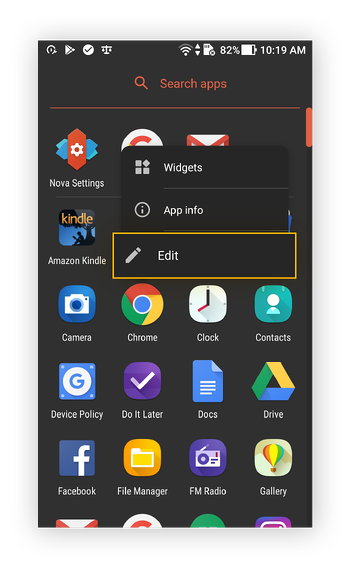
-
أعد تسمية التطبيق إلى ما تريد ، ثم انقر فوق نعم. يمكنك أيضًا تغيير رمز التطبيق بالنقر فوقه.
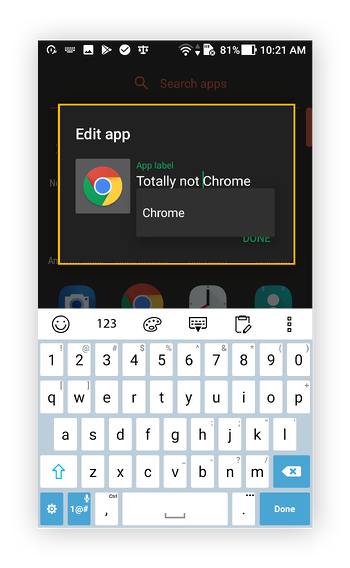
باستخدام الإصدار المدفوع من Nova Launcher ، يمكنك إخفاء التطبيقات من درج التطبيق الخاص بك بينما تظل قادرًا على العثور عليها على هاتفك (فقط اعلم أنها مثبتة).
التطبيق المخفي
App Hider هو خيار آخر مجاني (مدعوم بالإعلانات) يتيح لك ، كما يوحي الاسم ، إخفاء التطبيقات. على سبيل المكافأة ، تتنكر في هيئة آلة حاسبة. إذا قام شخص ما بتصفح هاتفك بالصدفة ، فسيكون بعيدًا عن تخيل أنك قمت بأداء خفة اليد هذه.
إليك كيفية استخدام App Hider لإخفاء تطبيقاتك:
-
قم بتثبيت وفتح App Hider.
-
اضغط على الأيقونة +، ثم حدد التطبيق (التطبيقات) الذي تريد إخفاءه.
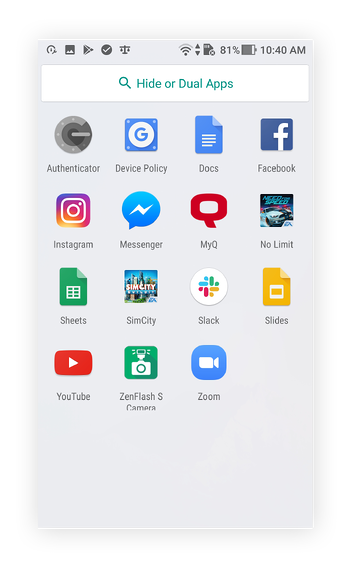
-
في هذا المثال ، قررنا إخفاء Slack.
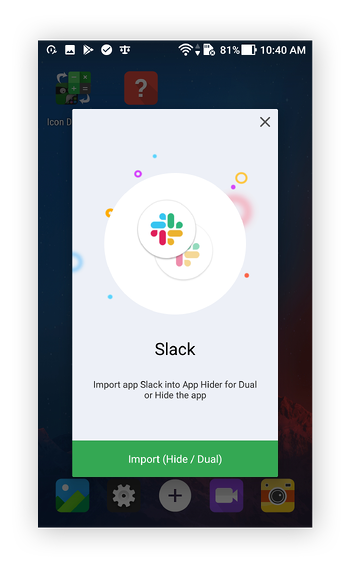
-
بمجرد استيراد التطبيق إلى App Hider ، انقر فوق القائمة لإخفائه أو تشغيل العديد من مثيلاته باستخدام ميزة Dual.
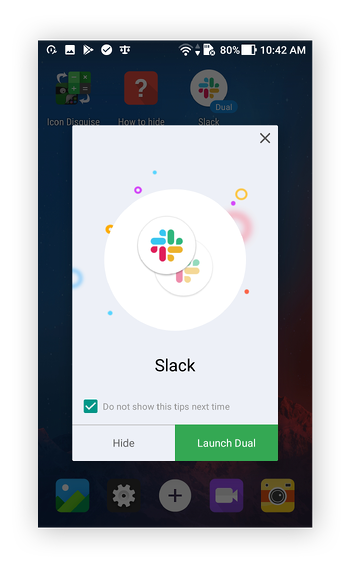
-
من قائمة App Hider ، يمكنك أيضًا إخفاء التطبيق باعتباره آلة حاسبة.
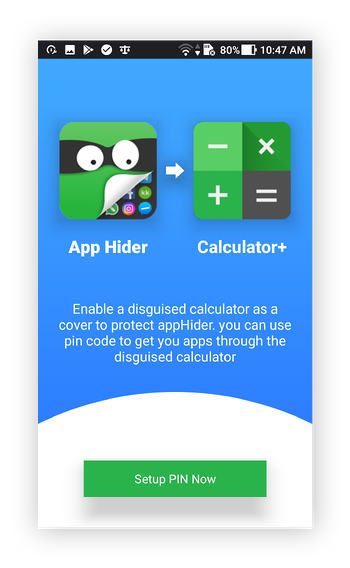
-
سيُطلب منك تعيين رمز PIN. عند إدخال رقم التعريف الشخصي هذا في تطبيق الحاسبة + ، سيتم فتح App Hider. وإلا ، فسوف تعمل مثل الآلة الحاسبة العادية.
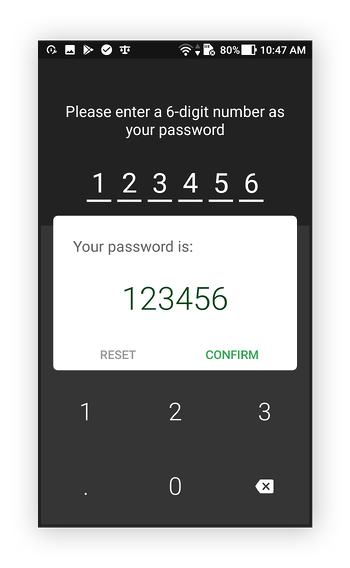
-
بالنظر إلى درج التطبيق الخاص بك ، يمكنك رؤية اختفاء تطبيق App Hider لصالح تطبيق Calculator + الأبرياء.
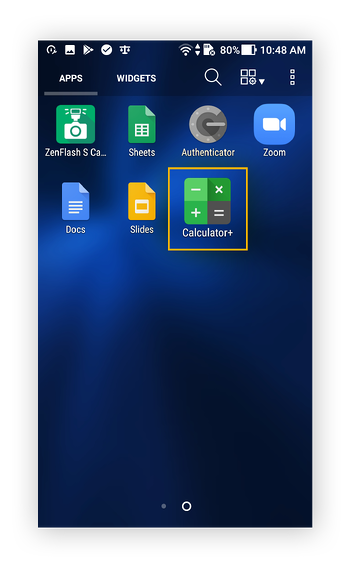
استخدم Samsung Secure Folder لإخفاء التطبيقات
إذا كان لديك جهاز Samsung ، فيمكنك إخفاء التطبيقات عن طريق إنشاء مجلد آمن ونسخ التطبيقات (والملفات) أو نقلها إليه. إليك كيفية إخفاء التطبيقات على هاتف Samsung باستخدام Secure Folder.
قم بإنشاء مجلد آمن جديد
إذا كان لديك هاتف Samsung ، فإليك كيفية إنشاء مجلد آمن جديد:
-
اسحب الشاشة لأسفل وانقر على الصغيرة عجلة مسننة الإعدادات أعلى اليمين.
-
يختار القياسات الحيوية والأمن.
-
إضغط على مجلد آمن.
-
قم بتسجيل الدخول إلى حساب Samsung الخاص بك إذا كان لديك حساب بالفعل. خلاف ذلك ، قم بإنشاء حساب. ثم اضغط تسجيل الدخولو يكمل أين قبول.
-
أدخل بيانات اعتماد حسابك واضغط تسجيل الدخول أين نعم.
-
اختر نوع القفل الذي تفضله (النمط أو PIN أو كلمة المرور) واضغط التالي.
-
أدخل طريقة القفل الخاصة بك ، حدد يكمل، أدخله مرة أخرى ، ثم اضغط أكد.
يظهر الآن اختصار لمجلدك الآمن على شاشتك الرئيسية وشاشة التطبيقات. يمكنك إضافة ملفات وتطبيقات لإخفائها.
أضف تطبيقات إلى Secure Folder
إليك كيفية نقل التطبيقات إلى Secure Folder على هاتف Samsung:
-
افتح المجلد الآمن واضغط على إضافة ملفات أو على الرمز +.
-
اختر ال تطبيقات تريد أن تضيف. لتنزيل التطبيقات مباشرة إلى المجلد الآمن الخاص بك ، انقر فوق تنزيل من متجر Play.
-
بعد تحديد التطبيقات التي تريد إخفاءها ، انقر فوق لإضافة.
سيتم الآن إخفاء التطبيقات المحددة في المجلد الآمن الخاص بك. يمكنك أيضًا نقل الملفات هناك. فيما يلي الخطوات التي يجب اتباعها:
-
افتح المجلد الآمن ، واضغط على النقاط العمودية الثلاث ، ثم حدد إضافة ملفات.
-
اختر ال نوع الملف تريد إضافة (صور ، مستندات ، إلخ).
-
حدد الملفات التي تريد إضافتها واختر إضافتها. يتحرك أو منهم لنسخ.
-
يمكنك أيضًا نقل الملفات (مثل الصور الشخصية) مباشرة. للقيام بذلك ، حددهم بشكل فردي ، ثم في قائمة الخيارات (ثلاث نقاط رأسية) ، اضغط على نقل إلى مجلد آمن.
أنشئ حساب ضيف أو استخدم الوضع الخاص بهاتفك لإخفاء التطبيقات
بدلاً من تثبيت تطبيق مخفي تابع لجهة خارجية ، يمكنك استخدام “حساب الضيف” الذي يقدمه Android. هذا الحل مرهق بعض الشيء ، لأنه يتضمن التبديل إلى حساب الضيف عند مشاركة هاتفك ، والذي ربما لا يكون الخيار الأكثر أمانًا. لكنها لا تزال مفيدة للآباء الذين يرغبون في حماية هواتفهم أو الحفاظ على أمان أطفالهم عبر الإنترنت.
تختلف العملية قليلاً اعتمادًا على إصدار Android الخاص بك والشركة المصنعة لهاتفك. حساب الضيف غير متاح أيضًا على جميع أجهزة Android ، وخاصة الأجهزة الأحدث. تقدم بعض الشركات المصنعة للهواتف نسختها الخاصة من ميزة “إعارة هاتفي”.
يقدم Samsung Galaxy S7 ، الذي يعمل بنظام Android 8.0 Oreo ، ميزات وضع الخاص منع المستخدمين غير المصرح لهم من عرض الملفات والمحتوى المحدد. إليك الطريقة:
-
اسحب الشاشة لأسفل وانقر علىرمز عجلة التروس لفتح ملف الإعدادات.
-
قم بالتمرير لأسفل وانقر فوق شاشة القفل والأمان.
-
إضغط على وضع الخاص.
-
قم بتنشيطه وضع الخاص من خلال النقر على المفتاح في أعلى اليمين.
-
قم بتعيين نوع الوصول في الوضع الخاص: النمط أو رقم التعريف الشخصي أو كلمة المرور أو بصمة إصبعك.
بعد تكوين نوع الوصول الخاص بك ، يمكنك تمكين أو تعطيل الوضع الخاص حسب الحاجة. لن يكون الوصول إلى المحتوى الذي اخترته متاحًا إلا لأولئك الذين يمكنهم تنشيط وضعك الخاص. لذلك ، قبل إقراض هاتفك لشخص ما ، تأكد من تشغيل الوضع الخاص.
تعطيل التطبيقات لإخفائها
تضيف العديد من الشركات المصنعة للهواتف وشركات الجوال تطبيقاتها الخاصة (bloatware) إلى نظام التشغيل Android. إذا كنت تفضل التخلص من تطبيقات النظام غير المفيدة هذه (غالبًا) ، فلديك العديد من الخيارات. السؤال هو ما إذا كنت تريد عمل روت لهاتفك أم لا.
الجذر…
هل كان المقال مفيداً؟شاركه مع أصدقائك ولا تنسى لايك والتعليق
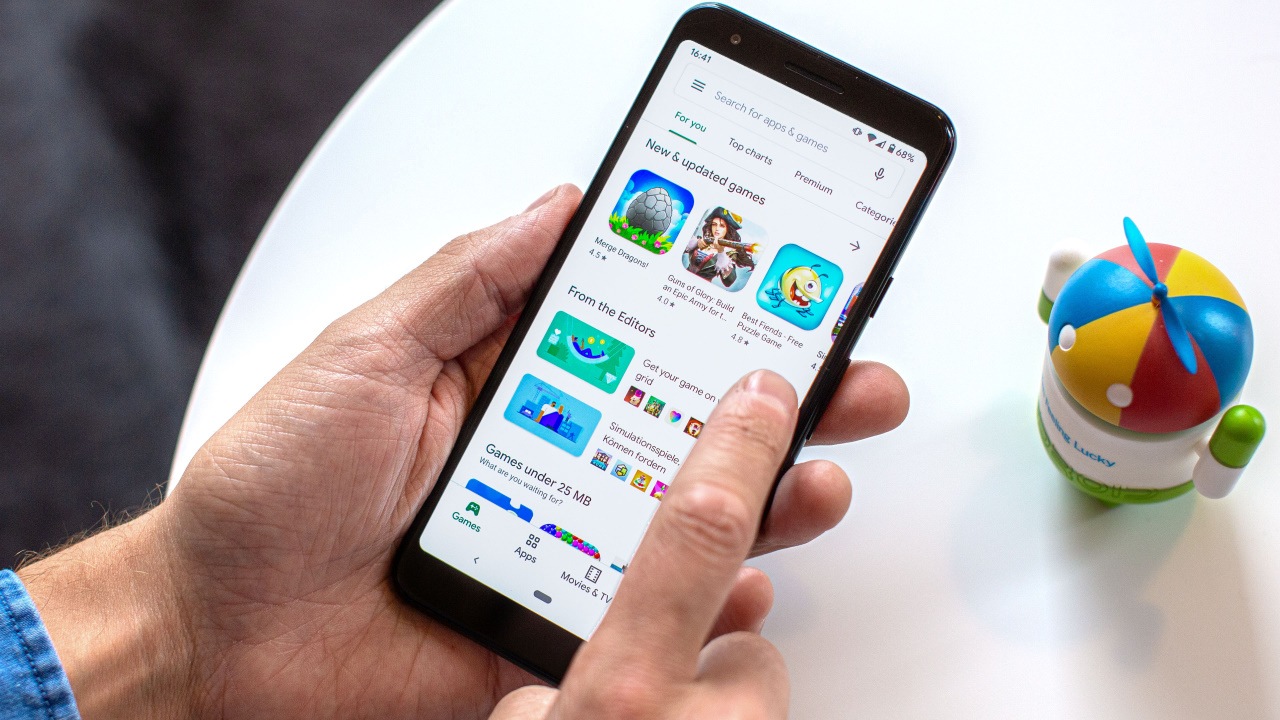
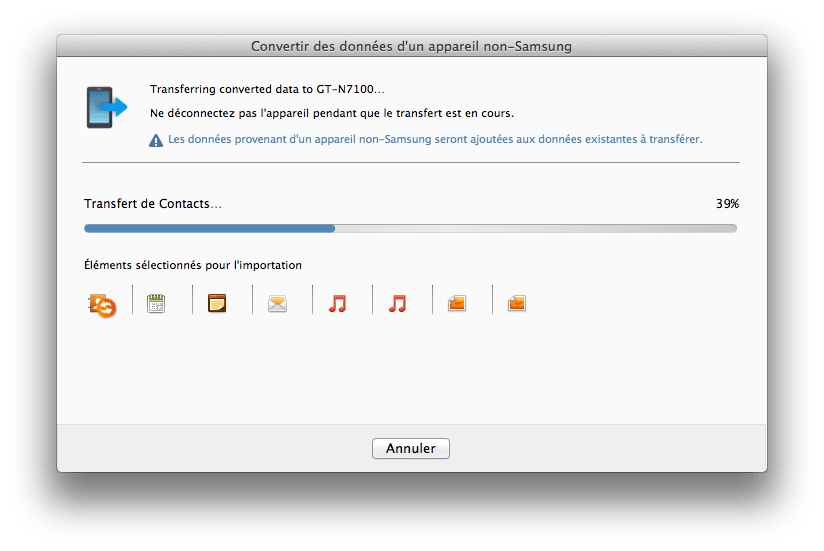
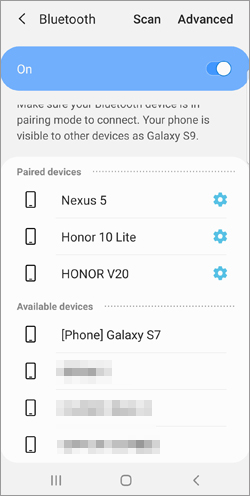
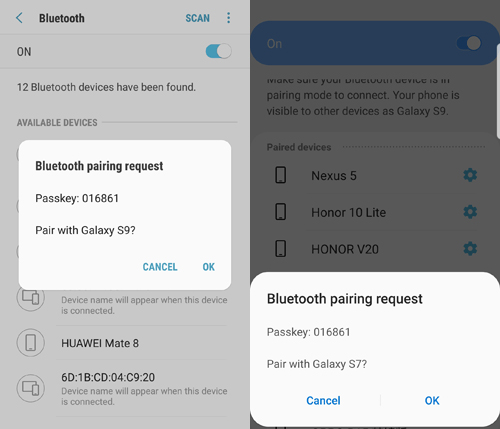
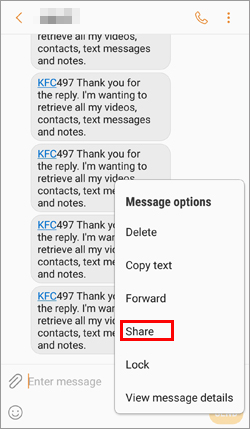
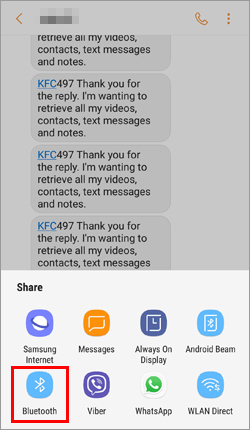
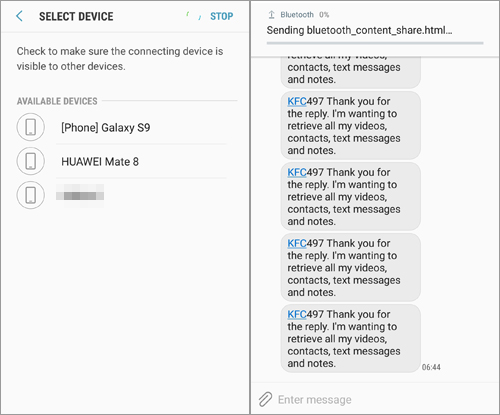
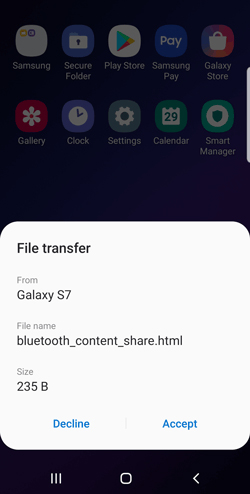


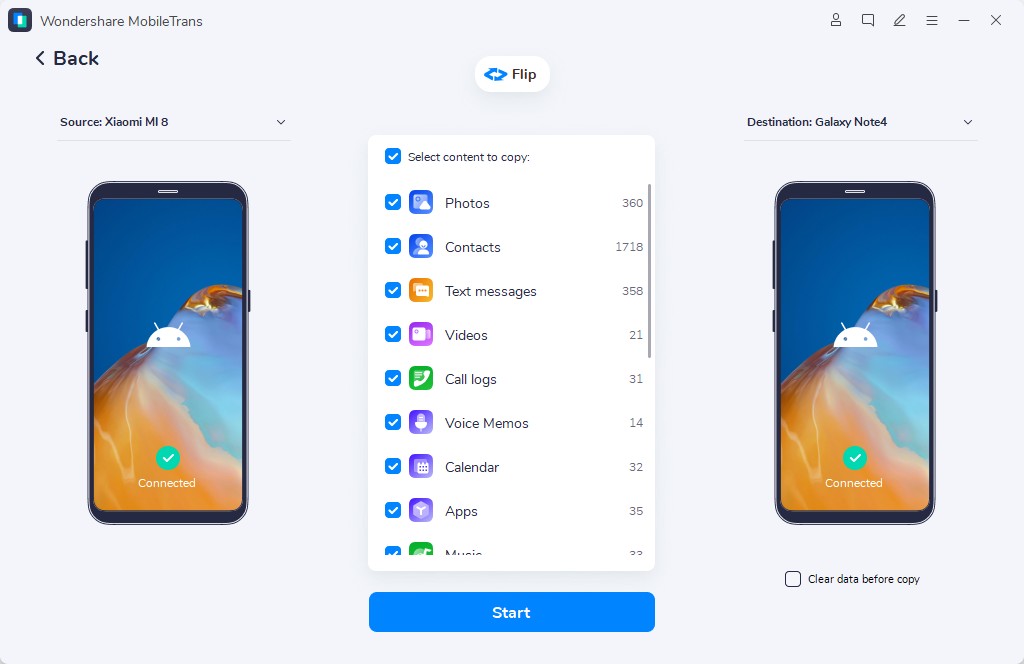
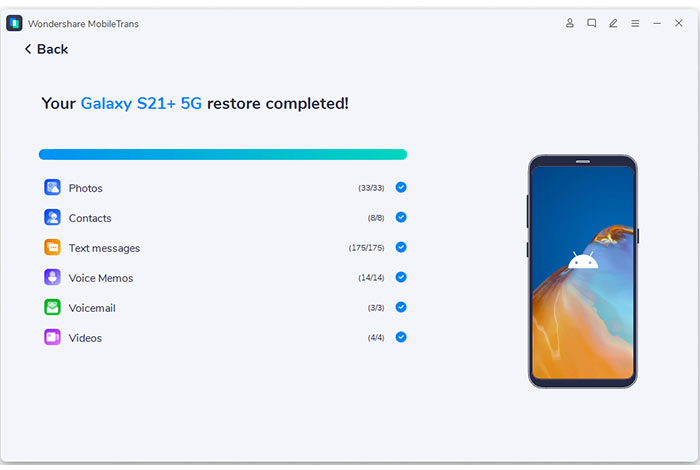
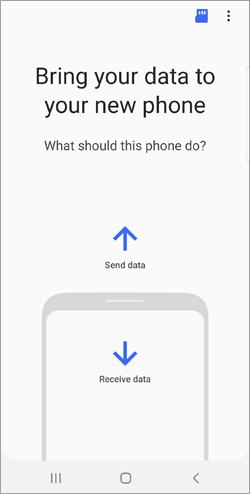
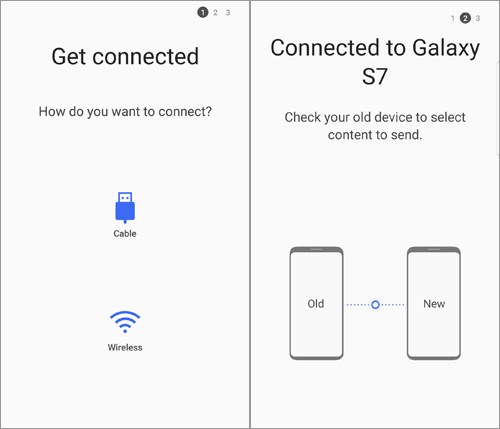
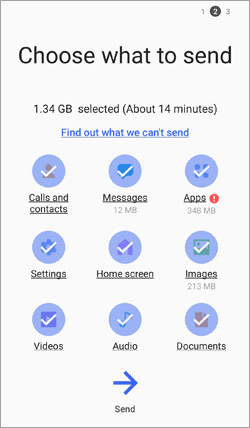
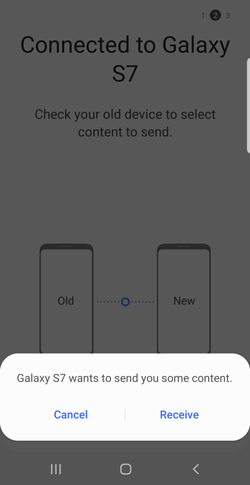
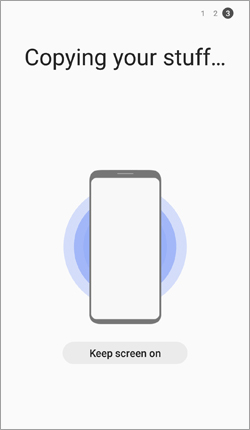
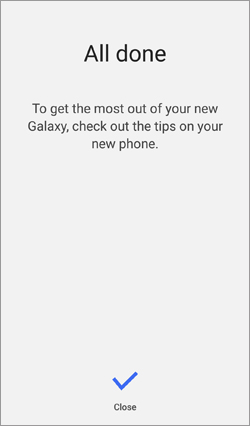
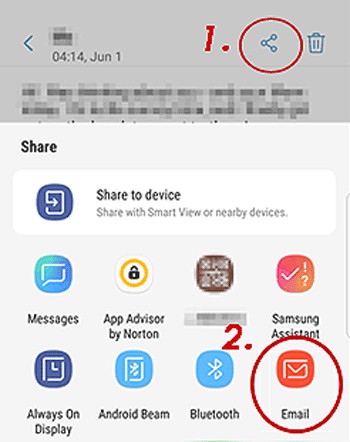

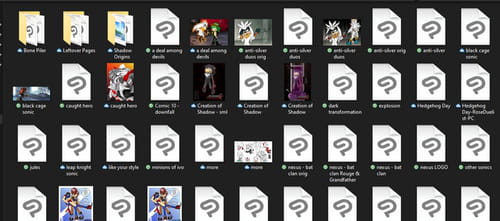
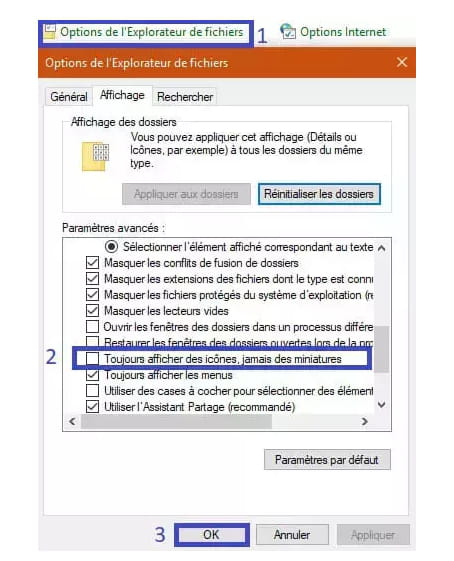
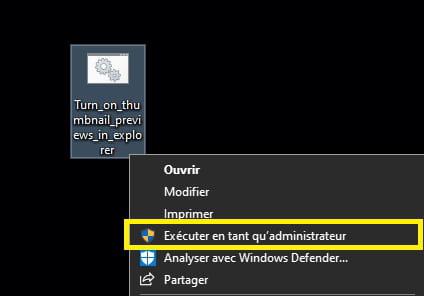
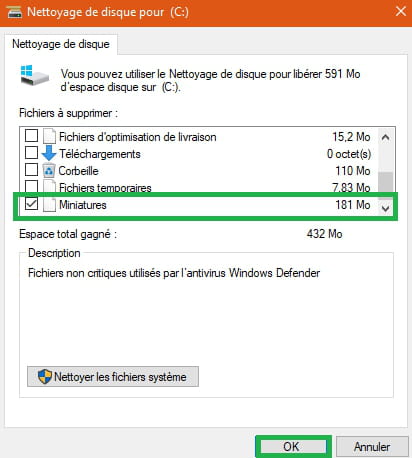

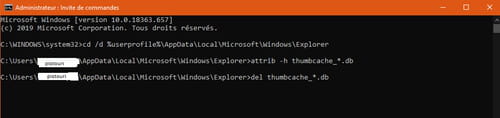
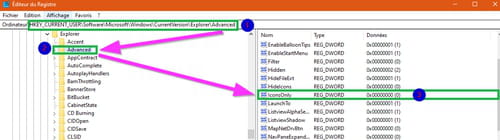
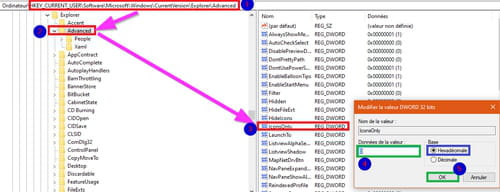

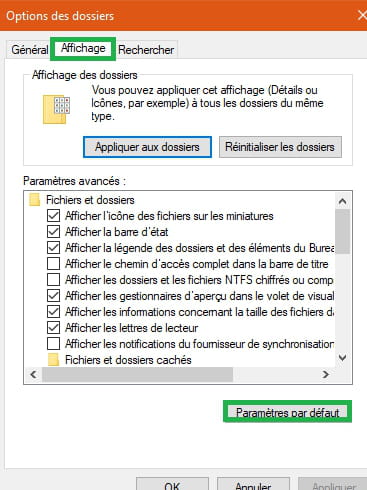
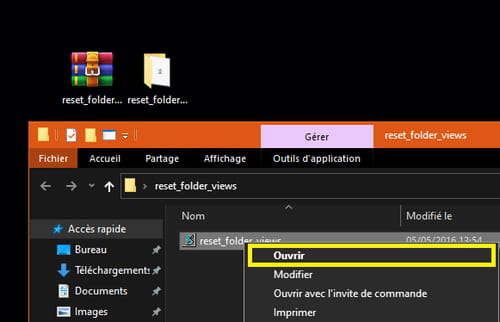
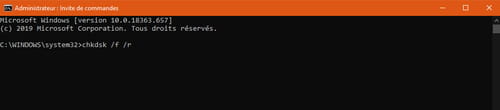

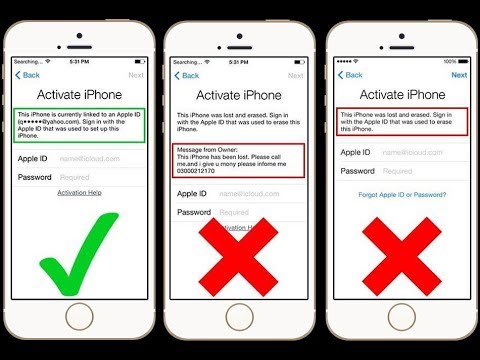
 ، ثم حذف الصورة.
، ثم حذف الصورة. ، ثم اختر.
، ثم اختر.